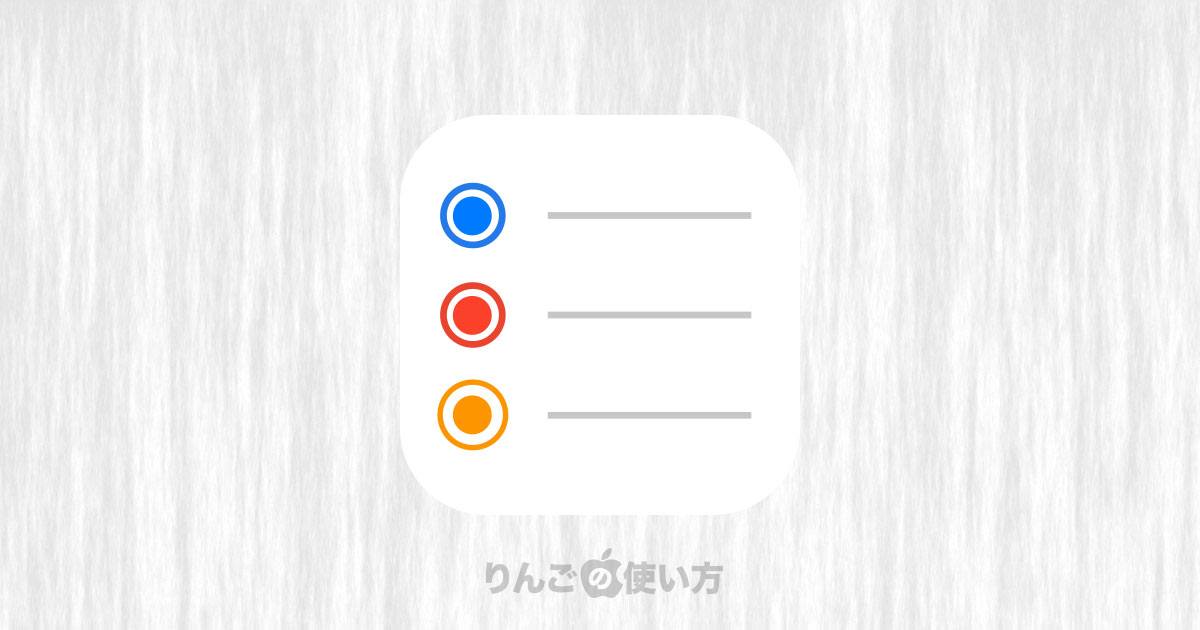スポンサーリンク
この記事ではリマインダーを追加したときのデフォルトリストを設定・変更する方法を紹介します。
Siriを使ってリマインダーにタスクを追加したら、思わぬリストに追加されてしまった経験ありませんか?
実は普段、リマインダーを使う上で意識することはありませんが、リマインダーには「デフォルトのリスト」が存在します。
主にSiriなど外部のアプリからリストを指定しないでタスクを追加したときにデフォルトのリストに追加されるようになっています。
では、どうやって「デフォルトのリスト」を変更するのでしょうか。
目次
iPhoneやiPadのデフォルトのリストを変更する方法
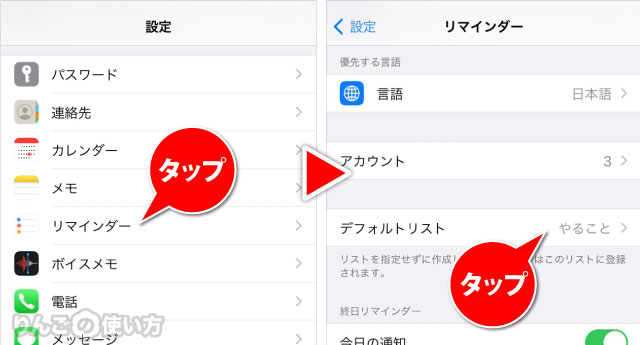
- 設定を開く
- 少し下にスクロールしてリマインダーをタップ
- デフォルトリストをタップ
- 好きなリストを選ぶ
以上の操作でデフォルトのリストが変更されました。
Macでデフォルトのリストを変更する方法
スポンサーリンク
- リマインダーを開く
- 画面上のメニューバーからリマインダーをクリック
- 環境設定をクリック
- デフォルトのリストをクリック
- デフォルトにしたいリストを選ぶ
端末ごとに設定できます
ちなみに複数の端末を使っている場合、デフォルトのリストは各端末で設定する必要があります。
一見、めんどくさそうにも思えますが、考え方によっては端末ごとにデフォルトのリストを変えられると、「iPhoneはショッピングリスト」「Macはやることリスト」といった具合に変えられるので何気に便利です。